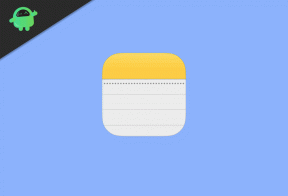Τρόπος διόρθωσης κώδικα σφάλματος του Outlook 0x8004011D
μικροαντικείμενα / / August 05, 2021
Εάν ενημερώνετε τα μηνύματά σας στο Outlook και εντοπίζετε κάποιο σφάλμα ενημέρωσης, εδώ είναι κάτι για εσάς. Μπορείτε να ακολουθήσετε μερικές απλές διαδικασίες για να μπείτε στη λύση. Το κύριο και σημαντικό πρόβλημα κατά την ενημέρωση των μηνυμάτων στο Outlook είναι ότι πολλοί χρήστες βρήκαν το Outlook Error Code 0x8004011D. Αυτός ο κωδικός σφάλματος αναφέρεται ότι εμφανίζεται με σχεδόν κάθε πρόσφατη έκδοση του λειτουργικού συστήματος Windows και δεν φαίνεται να είναι το πρόβλημα με τη χρησιμοποιημένη έκδοση του Outlook.
Θα βρείτε τον κωδικό σφάλματος 0x8004011D όταν παρουσιαστεί αυτό το ζήτημα από την ανταλλαγή του διακομιστή. Αυτό το σφάλμα είναι ένα προσωρινό πρόβλημα και μπορείτε να επιλύσετε αυτό το ζήτημα μπαίνοντας σε πολλές διαδικασίες. Ορισμένοι χρήστες έλυσαν αυτό το ζήτημα κάνοντας απλά το νέο προφίλ Outlook Αυτή η διαδικασία μπορεί να σας οδηγήσει να χάσετε ορισμένα από τα δεδομένα σας. Αλλά καθώς πρέπει να επιλύσετε το ζήτημα χωρίς απώλεια, τότε ενδέχεται να ακολουθήσετε απλές διαδικασίες. Μερικά από αυτά αναφέρονται παρακάτω.

Πίνακας περιεχομένων
- 1 Γιατί παρουσιάζεται ο κωδικός σφάλματος του Outlook 0x8004011D:
-
2 Τρόπος διόρθωσης κώδικα σφάλματος Outlook 0x8004011D:
- 2.1 Νέο προφίλ Outlook:
- 2.2 Λειτουργία προσωρινής μνήμης του Exchange:
- 2.3 Σάρωση κακόβουλης λειτουργίας ασφαλούς λειτουργίας:
- 2.4 Ένα Outlook με δύο λογαριασμούς ανταλλαγής:
Γιατί παρουσιάζεται ο κωδικός σφάλματος του Outlook 0x8004011D:
Αυτός ο κωδικός σφάλματος παρουσιάζεται όταν προσπαθείτε να ενημερώσετε τα μηνύματα ηλεκτρονικού ταχυδρομείου του Outlook. Υπάρχει ένας διαφορετικός λόγος πίσω από τη λήψη του κωδικού σφάλματος 0x8004011D. Μερικά από αυτά θα μπορούσαν να είναι:
- Πρόβλημα σύνδεσης στο Διαδίκτυο
- Σφάλμα συγχρονισμού
- Επιθέσεις κακόβουλου λογισμικού
- Κατεστραμμένη βάση δεδομένων
Ακολουθούν ορισμένες από τις μεθόδους που συζητήθηκαν για να απαλλαγείτε από τον κωδικό σφάλματος του Outlook 0x8004011D. Ακολουθήστε μερικές από τις αναφερόμενες μεθόδους για να επιλύσετε το πρόβλημα.
Τρόπος διόρθωσης κώδικα σφάλματος Outlook 0x8004011D:
-
Νέο προφίλ Outlook:
Η πρώτη λύση για την επίλυση του κωδικού σφάλματος 0x8004011D είναι "Δημιουργία νέου προφίλ του Outlook". Μπορεί να πάρει τα δεδομένα σας χάθηκε, αλλά εάν δεν έχετε απαραίτητα δεδομένα στα μηνύματα ηλεκτρονικού ταχυδρομείου σας, τότε μπορείτε να ακολουθήσετε αυτά τα βήματα για να αποκτήσετε ένα νέο Outlook λογαριασμός. Μπορείτε να συγχρονίσετε τον προηγούμενο λογαριασμό σας για να επαναφέρετε μερικά από τα αποθηκευμένα δεδομένα στο νέο σας προφίλ. Ακολουθήστε αυτά τα απλά βήματα για να αποκτήσετε έναν νέο συγχρονισμένο λογαριασμό Outlook:
- Πρώτα κλείστε το Outlook και όλα τα σχετικά προγράμματα
- Τώρα, πατήστε «Windows + R» για να ανοίξετε το παράθυρο διαλόγου «εκτέλεση»
- Πληκτρολογήστε "control.exe" και πατήστε Enter
- Θα ανοίξει το παράθυρο του κλασικού πίνακα ελέγχου
- Αναζήτηση για «αλληλογραφία» από το κουμπί αναζήτησης στην επάνω δεξιά γωνία
- Ανοίξτε την εφαρμογή αλληλογραφίας
- Κάντε κλικ στο κουμπί "Εμφάνιση προφίλ" από το παράθυρο εγκατάστασης
- Τώρα, επιλέξτε το προφίλ του Outlook που χρησιμοποιούσατε και πατήστε το κουμπί «Κατάργηση» για να το απαλλαγείτε.
- Δημιουργία αντιγράφων ασφαλείας για αποφυγή πλήρους απώλειας δεδομένων
- Κάντε κλικ στο «Ναι» για να ολοκληρώσετε τη λειτουργία.
- Στη συνέχεια, ξεκινήστε το Outlook και συγχρονίστε το πρόγραμμα Outlook
- Το ζήτημα έχει λυθεί τώρα. Εάν δεν επιλυθεί, προχωρήστε περαιτέρω με την επόμενη μέθοδο.
-
Λειτουργία προσωρινής μνήμης του Exchange:
Εάν παρουσιαστεί σφάλμα 0x8004011D με λογαριασμό Microsoft Exchange, τότε μπορείτε να δοκιμάσετε αυτήν τη μέθοδο. Βεβαιωθείτε ότι χρησιμοποιείτε την πιο πρόσφατη έκδοση του προγράμματος Outlook. Ενεργοποιήστε τη λειτουργία προσωρινής μνήμης του Exchange ακολουθώντας απλά βήματα:
- Ξεκινήστε το Outlook και οποιοδήποτε σχετικό πρόγραμμα.
- Τώρα, πατήστε «Windows + R» για να ανοίξετε το παράθυρο διαλόγου «εκτέλεση»
- Πληκτρολογήστε "control.exe" και πατήστε Enter
- Θα ανοίξει το παράθυρο του κλασικού πίνακα ελέγχου
- Αναζήτηση για «αλληλογραφία» από το κουμπί αναζήτησης στην επάνω δεξιά γωνία
- Ανοίξτε την εφαρμογή αλληλογραφίας
- Προχωρήστε στη "ρύθμιση λογαριασμού" και κάντε διπλό κλικ στον τρέχοντα λογαριασμό ανταλλαγής
- Κάντε κύλιση προς τα κάτω στην ενότητα ρυθμίσεων εκτός σύνδεσης και κάντε κλικ στην επιλογή "Χρήση λειτουργίας προσωρινής αποθήκευσης".
- Εάν αυτή η επιλογή ενεργοποιήσετε, απενεργοποιήστε την και προχωρήστε
- Επανεκκινήστε το Outlook, με τον ίδιο λογαριασμό Microsoft Exchange
- Κοιτάξτε, το πρόβλημά σας επιλύεται. Εάν εξακολουθεί να υπάρχει, τότε μπορείτε να ακολουθήσετε την επόμενη διαδικασία.
-
Σάρωση κακόβουλης λειτουργίας ασφαλούς λειτουργίας:
Το ζήτημα μπορεί επίσης να προκύψει λόγω ύποπτης δραστηριότητας στο σύστημά σας. Αυτό το σφάλμα εμφανίζεται γενικά όταν συνδέετε την κάρτα SD με το σύστημά σας. Ένα κατεστραμμένο αρχείο κακόβουλου λογισμικού δημιουργήθηκε αυτόματα, το οποίο μπορεί να εξαλειφθεί με μια προσαρμοσμένη σάρωση.
- Αρχικά, δοκιμάστε να μορφοποιήσετε την κάρτα SD
- Δημιουργήστε αντίγραφα ασφαλείας σχετικών δεδομένων στην κάρτα SD σας
- Κάντε δεξί κλικ και γρήγορη μορφοποίηση της κάρτας SD σας
- Επανεκκινήστε τον υπολογιστή σας μετά τη μορφοποίηση
- Προχωρήστε στις επιλογές τροφοδοσίας στην οθόνη σύνδεσης στο δεξί κάτω μέρος
- Κρατήστε πατημένο το πλήκτρο Shift + Επανεκκίνηση για να αναγκάσετε τον υπολογιστή σας να ξεκινήσει σε ασφαλή λειτουργία
- Κάντε κλικ στην Αντιμετώπιση προβλημάτων και προχωρήστε στο «Μενού επιλογών για προχωρημένους».
- Κάντε κλικ στο "Ρυθμίσεις εκκίνησης".
- Πατήστε F5 για εκκίνηση του υπολογιστή σας σε ασφαλή λειτουργία με δικτύωση
- Συνδεθείτε στο Διαδίκτυο για λήψη του βοηθητικού προγράμματος σαρωτή
- Ένας βοηθητικός σαρωτής λαμβάνει λήψη στο σύστημά σας
- Κάντε διπλό κλικ στο πρόγραμμα για να ανοίξετε το βοηθητικό πρόγραμμα προστασίας από κακόβουλο λογισμικό
- Κάντε κλικ στο "Ναι" για να εκχωρήσετε δικαιώματα διαχειριστή
- Συμπληρώστε όλες τις οδηγίες στην οθόνη και επανεκκινήστε
- Θα επιλύσετε πλήρως το σφάλμα
- Σε περίπτωση που το σφάλμα 0x8004011D παραμένει, προχωρήστε στην επόμενη επιδιόρθωση παρακάτω.
-
Ένα Outlook με δύο λογαριασμούς ανταλλαγής:
περιορίζει την παλαιότερη έκδοση του Outlook, οπότε ενημερώστε την έκδοση του Outlook πριν μπείτε σε αυτήν τη λύση. Θα μπορείτε να επιλύσετε το πρόβλημα, καταχωρίζοντας ορισμένες τροποποιήσεις για επέκταση στις Μέγιστες επιτρεπόμενες περιόδους σύνδεσης ανά χρήστη. Δείτε πώς μπορείτε να το κάνετε αυτό:
- Πατήστε Windows + R για να ανοίξετε το παράθυρο διαλόγου «Εκτέλεση».
- Πληκτρολογήστε "Regedit" και πατήστε Enter για να ανοίξετε τον Επεξεργαστή Μητρώου.
- Κάντε κλικ στο «ναι» για να εκχωρήσετε άδεια για τον διαχειριστή
- Χρησιμοποιήστε το αριστερό μενού και μεταβείτε σε αυτήν την τοποθεσία: "HKEY_LOCAL_MACHINE \ SYSTEM \ CurrentControlSet \ Services \ MSExchangeIS \ ParametersSystem"
- Από τη δεξιά ενότητα, βρείτε την επιλογή "Μέγιστες επιτρεπόμενες περίοδοι σύνδεσης ανά χρήστη".
- Κάντε διπλό κλικ στο "Μέγιστες επιτρεπόμενες περίοδοι σύνδεσης ανά χρήστη", ορίστε τη βάση σε δεκαδικό και εισαγάγετε την τιμή χρήστη ως δύο.
- Επανεκκινήστε το σύστημα και επιλύστε το πρόβλημα
Εάν λαμβάνετε τον κωδικό σφάλματος του Outlook 0x8004011D κατά την ενημέρωση των μηνυμάτων ηλεκτρονικού ταχυδρομείου στο πρόγραμμα Outlook, αυτές οι λύσεις που αναφέρονται θα λειτουργήσουν για εσάς. Αυτές οι λύσεις δοκιμάζονται και είναι πολύ αξιόπιστες για να καταργηθεί ο κωδικός σφάλματος 0x8004011D του Outlook από το σύστημά σας. Μην ξεχάσετε να συνδεθείτε στο Διαδίκτυο προτού προχωρήσετε στις μεθόδους που αναφέρονται εδώ. Επίσης, περάστε από οποιαδήποτε από αυτές τις ρυθμίσεις μία φορά αφού δημιουργήσετε αντίγραφα ασφαλείας των δεδομένων σας.
Πολλοί χρήστες λαμβάνουν ζητήματα κώδικα σφάλματος 0x8004011D στο σύστημά τους ως προσωρινό σφάλμα λόγω της παλιάς έκδοσης του Outlook. Αυτό το ζήτημα λαμβάνει μια λύση απλώς ενημερώνοντας την έκδοση του Outlook που χρησιμοποιείτε. Προσπαθήστε να μην δημιουργήσετε άλλο λογαριασμό Outlook εάν εξακολουθείτε να έχετε έναν πριν μάθετε πώς να τον συγχρονίσετε με τον προηγούμενο. Αυτές οι λύσεις θα εξαλείψουν τον κωδικό σφάλματος του Outlook 0x8004011D.
Ελπίζουμε ότι αυτός ο οδηγός θα σας βοηθήσει. Αν έχετε απορίες ή σχόλια, γράψτε το σχόλιο στο παρακάτω πλαίσιο σχολίων. Ομοίως, ρίξτε μια ματιά στο δικό μας Συμβουλές και κόλπα για το iPhone, Συμβουλές και κόλπα για υπολογιστή, και Συμβουλές και κόλπα Android για περισσότερες τέτοιες συμβουλές και κόλπα. Ευχαριστώ.